Что делать, если забыл логин ВКонтакте (или логин и пароль)
Как войти в ВК, если забыл логин? Не помню его. Как узнать? Решение есть! Сейчас разберемся.
Обычно твой логин — это номер телефона
Твой логин в ВК — это обычно твой номер телефона, на который ты регистрировал страницу. Например, 89211234567. Если этот номер у тебя под рукой, то проблем нет. Помню пароль, не помню логин — тогда ввожу номер как логин, ввожу пароль и захожу на страницу. Только не забудь ввести в начале своего номера код страны — например, у российских номеров в начале должна быть цифра 8 или +7, а всего в номере должно получиться 11 цифр.
Можно ли войти в ВК без логина? Нет, ведь логин определяет, кто именно входит, а пароль доказывает, что это именно тот человек, а не кто-то другой.
Даже если забыл пароль, можно заказать код восстановления по СМС на свой номер и получить доступ к странице (только придется придумать новый пароль). Вот инструкция, как это сделать: Восстановление доступа ВКонтакте. Затем ты будешь входить на сайт ВКонтакте со своим номером как логином и новым паролем.
Затем ты будешь входить на сайт ВКонтакте со своим номером как логином и новым паролем.
Есть исключение: когда включено подтверждение входа по СМС, быстрое восстановление пароля не работает. Что делать в этом случае, ты узнаешь здесь: Быстрое восстановление пароля ВК недоступно. Почему и что делать?
А если забыл номер телефона?
Если забыл номер, с которым заходил в ВК, то, скорее всего, этого номера у тебя уже нет. Попробуй вспомнить. Узнай у друзей — может быть, он остался у них в телефоне или в записной книжке. Если не получится узнать, то, если не прошло слишком много времени с тех пор, как у тебя не стало номера, рекомендуется первый способ восстановления — нажми сюда: Восстановление доступа без телефона.
В том случае, когда к странице прикреплен адрес электронной почты, можно указать его при восстановлении пароля — тогда ВК покажет часть цифр номера, который является логином. Это поможет тебе его вспомнить.
Еще одна возможность — написать агентам поддержки и попросить их подсказать номер телефона, к которому привязана страница. Но они могут помочь, только если на странице указаны твои реальные имя и фамилия (то есть страница — не фейк). Возможно, у тебя попросят предоставить какое-то подтверждение личности, будь к этому готов. Ответа придется подождать.
Но они могут помочь, только если на странице указаны твои реальные имя и фамилия (то есть страница — не фейк). Возможно, у тебя попросят предоставить какое-то подтверждение личности, будь к этому готов. Ответа придется подождать.
И наконец, можно воспользоваться вторым способом восстановления (без старого номера телефона). Это труднее и дольше. И если на странице нет трех необходимых вещей: реальное имя, реальная фамилия и реальная фотография, то он, вероятнее всего, не подойдет.
Если была привязана электронная почта, то ее адрес — это тоже логин
Далее: если так получилось, с номером войти не получается (чаще всего это бывает, когда зарегистрировал вторую страницу на тот же номер — в этом случае он больше не привязан к первой странице), то попробуй вспомнить: был ли на странице указан твой адрес электронной почты (email, почтовый ящик)? Если да, то используй его как логин. То есть там, где обычно вводится номер телефона для входа, введи адрес почты. А пароль — такой же, какой был. И попробуй войти.
И попробуй войти.
Если получится, то сразу же зайди в настройки и укажи свой действующий номер телефона (привяжи его к странице). Где в ВК находятся настройки, смотри тут: Где в новой версии ВКонтакте настройки и прочее. Только так твоя страница будет в безопасности.
Насчет почты
Почта, привязанная к странице, используется только для уведомлений. Восстановить доступ через нее ты не сможешь. Поэтому страница обязательно должна быть привязана к твоему действующему мобильному номеру.
Единственное исключение — когда включено подтверждение входа, почта используется совместно с телефоном для сброса забытого пароля (см. здесь).
Подробнее тут:
- Можно ли восстановить доступ ВКонтакте по электронной почте
Забыл и логин, и пароль
Если логин не получается вспомнить, или если ты забыл и логин и пароль, придется восстанавливать доступ. Есть два способа, оба здесь: Восстановление доступа без телефона. Рекомендуется первый, так как он проще и быстрее.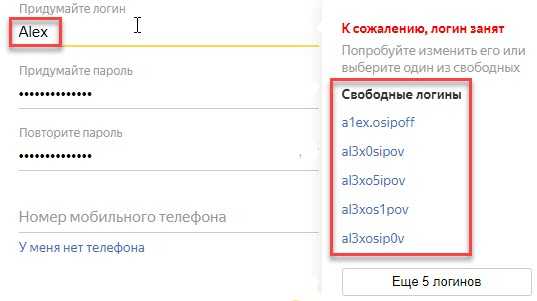 Восстановить вторым способом получится не у всех (читай там необходимые условия), он сложнее и времени займет намного больше.
Восстановить вторым способом получится не у всех (читай там необходимые условия), он сложнее и времени займет намного больше.
Других способов нет. Восстановить страницу можешь только ты сам. Бесполезно куда-либо писать и просить ее восстановить. Никто не сделает это вместо тебя. Такие правила. Только ты сам и только эти два способа.
Как удалить старую страницу, если забыл логин и пароль?
Способ есть — через обращение в службу поддержки. Чтобы сделать это правильно и обратиться куда надо (а не куда попало), прочитай эту инструкцию до конца: Как удалить свою страницу ВКонтакте.
Какой самый надежный способ входа в ВК?
Самый надежный способ входа — это стартовая страница Вход.ру (адрес vhod.ru). Это известный и проверенный временем сайт, помогающий людям с 2010 года. Ты сможешь заходить в ВК и на другие сайты одним нажатием. А еще там есть интересные дополнительные функции:
Стартовая страница Вход.ру
Смотри также
- Что делать, если забыл фамилию, имя ВКонтакте
- Восстановление доступа ВК без телефона
- Полная инструкция по восстановлению пароля, доступа ВКонтакте
- Заблокировали (заморозили) страницу ВКонтакте.
 Что делать? Решение
Что делать? Решение
В начало: Что делать, если забыл логин ВКонтакте (или логин и пароль)
Вход.ру
Как восстановить логин и пароль в Одноклассниках на телефоне по ссылке и телефону
Илья – главный редактор сайта softdroid.net. Является автором нескольких сотен руководств и статей по настройке Android. Около 15 лет занимается ремонтом техники и решением технических проблем iOS и Android. Имел дело практически со всеми более-менее популярными марками мобильных смартфонов и планшетов Samsung, HTC, Xiaomi и др. Для тестирования используется iPhone 12 и Samsung Galaxy S21 с последней версией прошивки.
Информация об авторе
Каждый пользователь Одноклассников рано или поздно может столкнуться с довольно распространенной проблемой и задается вопросом: как же восстановить логин и пароль от Одноклассников. Что же делать, если хочется пообщаться с друзьями, посмотреть фотографии или проверить, как там Моя Ферма, а вы забыли пароль Одноклассников? Давайте разбираться.
Содержание:
Причины потери доступа к странице в ОК
Может быть несколько причин, по которым вам понадобилось восстановить пароль и логин в Одноклассниках:
- Взлом страницы. Такой вариант вполне возможен, его нельзя исключать. Мошенников в интернете сейчас очень много и есть вероятность, что ваши личные данные попытаются украсть.
- Забыли пароль. Чаще всего проблема с доступом к свой станице наступает именно на этапе забывания пароля. Не переживайте, в этом нет ничего страшного, данная проблема решается достаточно просто.
- Заблокирован профиль за нарушение правил. Иногда при попытке входа на свою страницу в Одноклассниках отображается страница, на которой написано, что ваш профиль заблокировали за нарушение правил. В таком случае, вы можете написать письмо поддержку и только ждать ответа.
Восстановление пароля по номеру телефона
Пожалуй, самый простой способ восстановить страницу без пароля и логина, с помощью номера, на который зарегистрирована ваша страница в Одноклассниках.
1. Зайдите на официальную страницу Одноклассников. Будьте внимательны и убедитесь, что это настоящая ссылка, а не мошенническая. Мошенническая будет отличаться на один незаметный символ: цифру или букву.
2. Под яркой оранжевой кнопкой «Войти в Одноклассники» вы сможете увидеть надпись «Не получается войти?». Именно она эта кнопка вам и понадобится.
3. На экране откроется окно «Восстановление доступа». Нажмите на Телефон.
4. В открывшемся окошке вы должны написать телефон, который привязан к странице. Далее нажмите «Получить код», расположенную снизу.
5. После запроса, вам на телефон (привязанный к аккаунту при регистрации) поступит SMS сообщение. Если код не пришел, кликните «Запросить код еще раз». Полученную комбинацию цифр вбейте в специальное поле и кликните на кнопку «Далее».
6. Вам откроется вкладка, в которой необходимо будет провести идентификацию аккаунта.
7. После подтверждения сгенерируйте пароль, который вы сможете запомнить, введите его и подтвердите.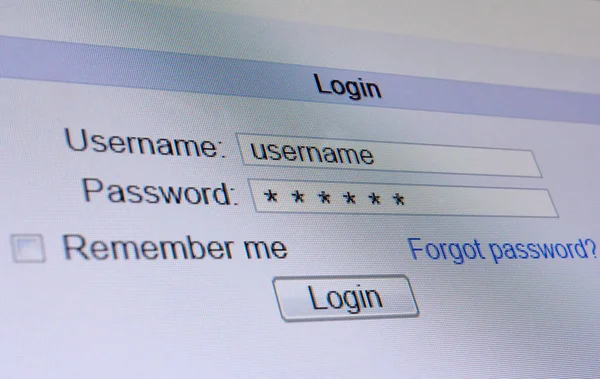
Восстановление пароля через email
Способ очень схож с предыдущим, но с небольшими отличиями. Восстановление доступа происходит следующим образом:
1. В браузере введите «Одноклассники» и перейдите по нужной ссылке.
2. Кликните «Не получается войти?». Её вы сможете найти под «Войти в Одноклассники», которую вы обычно нажимаете при входе на свой аккаунт.
3. Далее откроется страница с Восстановлением доступа.
4. Выберите кнопку «Почта», расположенную справа.
5. После этого вы переходите к следующему шагу, где нужно ввести адрес электронной почты (email), на который зарегистрирована ваша личная страничка в Одноклассниках.
6. Далее вам на почту придет письмо, в котором будет гиперссылка.
7. Перейдите по ней и введите новый код доступа к аккаунту, а затем подтвердите введенный пароль.
По фамилии, имени, возрасту, городу
Ранее с помощью данного способа можно было восстановить логин и пароль в Одноклассниках, но, к сожалению, сейчас этот метод восстановления более не доступен для пользователей.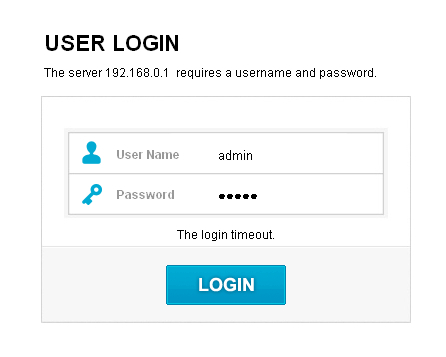
По логину или ссылке на страницу
Пожалуй, один из самых долгих методов, с помощью которых можно восстановить свой аккаунт. Однако, если вы потеряли доступ к телефоне и почте, за которыми была закреплен ваш аккаунт, то это единственный способ, который вам подойдет.
1. В первую очередь откройте официальный сайт Одноклассников в браузере: https://ok.ru
2. В нижней части поля нажмите на надпись «Не получается войти»
3. Когда откроется окошко в восстановлением доступа, найдите серую кнопку с вопросительным знаком «Обратиться в службу поддержки» и кликните на нее.
4. На вашем экране откроется окошка с формой, в которой вы можете заполнить обращение в службу поддержки сайта. В категории вопроса выберите «Нет доступа к телефону или почте».
5. В информации о профиле нажмите ID профиля.
6. Для того, чтобы найти ID своей страницы вы можете выбрать между двумя вариантами:
- либо попросить помощь друзей, чтобы они зашли в ваш профиль и посмотрели эти данные.

- найти свой аккаунт через интернет-поисковики. Далее в адресной строке достаточно будет скопировать цифры, идущие после profile/
7. Скопируйте ID профиля и вставьте в нужное окошко.
7. В графе «E-mail для обратной связи» укажите свою почту, на которую вы сможете получить письмо.
8. Служба поддержки “Одноклассников” свяжется с вами позже. У вас могут запросить подтверждение того, что эта страница принадлежит именно вам.
Восстановление удаленной страницы
Если вам нужно восстановить старую страницу, которую вы удалили менее чем девяносто дней назад, необходимо следовать инструкции:
- При входе на свой аккаунт на сайте Одноклассники вбить в нужные поля логин и пароль.
- Дальше сайт вам предложит восстановить страницу.
- если со дня удаления страницы прошло более чем 90 дней, восстановить вашу страницу будет уже невозможно. На данном этапе страница удаляется безвозвратно.

Пожалуйста, оцените статью:
Services Online и Login.gov
Вопросы и ответы относительно внедрения Services Online многофакторной аутентификации с использованием Login.gov.
OPM вносит эти изменения, чтобы развернуть расширенные средства защиты для защиты вашей учетной записи Services Online. Login.gov — это дополнительный уровень безопасности, созданный правительством, который использует многофакторную аутентификацию 9.0008 и более надежные пароли для защиты вашей учетной записи. Другие государственные учреждения, такие как Управление малого бизнеса и Управление социального обеспечения, уже используют login.gov для обеспечения безопасного доступа к своим государственным услугам.
С информацией, хранящейся в вашей учетной записи Services Online, ничего не произойдет. Вы по-прежнему сможете сделать все, что можете сделать сегодня. После настройки учетной записи на Login.gov вы продолжите посещать https://servicesonline.opm.gov для доступа к своей учетной записи. но вам будет предложено использовать свой адрес электронной почты Login.gov, пароль и токен многофакторной аутентификации для входа. Единственное изменение заключается в том, что вы больше не будете использовать свой старый номер заявки на услуги в Интернете и пароль для входа.
Вы по-прежнему сможете сделать все, что можете сделать сегодня. После настройки учетной записи на Login.gov вы продолжите посещать https://servicesonline.opm.gov для доступа к своей учетной записи. но вам будет предложено использовать свой адрес электронной почты Login.gov, пароль и токен многофакторной аутентификации для входа. Единственное изменение заключается в том, что вы больше не будете использовать свой старый номер заявки на услуги в Интернете и пароль для входа.
Вам потребуется действующий адрес электронной почты. Это адрес электронной почты, который будет связан с вашей учетной записью Login.gov. У Services Online также есть адрес электронной почты, связанный с вашей учетной записью выхода на пенсию. Это может быть один и тот же адрес электронной почты или разные, в зависимости от ваших предпочтений. Однако обратите внимание, что OPM будет использовать учетную запись электронной почты, связанную с вашей учетной записью Services Online, для отправки вам электронных писем с информацией, связанной с выходом на пенсию.
Посетите Создайте учетную запись
Нет. Если у вас есть учетная запись Login.gov, например, для доступа к другой государственной системе, вы можете войти в систему, используя существующую учетную запись login.gov, чтобы начать регистрацию в Services Online.
Посетите Управление своей учетной записью Login.gov
Посетите Step-by-Step Login.gov Linking Guide для получения подробных инструкций.
Посетить Управление учетной записью Login.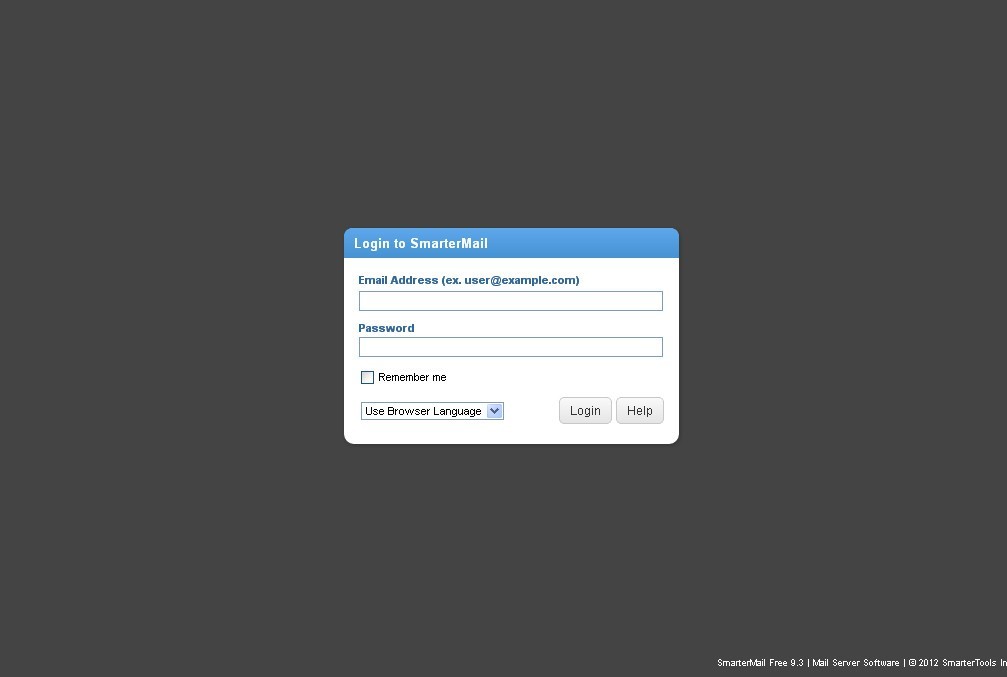 gov для получения поддержки Login.gov.
gov для получения поддержки Login.gov.
Посетите Центр поддержки пенсионных услуг для онлайн-сервисов и перейдите в раздел «Свяжитесь с нами» на странице
Мы предлагаем вам сначала попробовать сбросить пароль для служб в Интернете, используя ссылку «Забыли пароль» на странице ссылок на службы в Интернете. В случае успеха вы получите электронное письмо для сброса пароля. После сброса запустите процесс Login.gov и перейдите на страницу ссылок на службы в Интернете, чтобы связать учетную запись.
Многофакторная аутентификация (иногда называемая «двухфакторной аутентификацией») добавляет дополнительный уровень безопасности вашей учетной записи, требуя для входа еще одну часть информации вместе с вашим именем пользователя и паролем.
Факторы аутентификации бывают разными формы, и вы сможете выбрать форму аутентификации, которая лучше всего подходит для вас.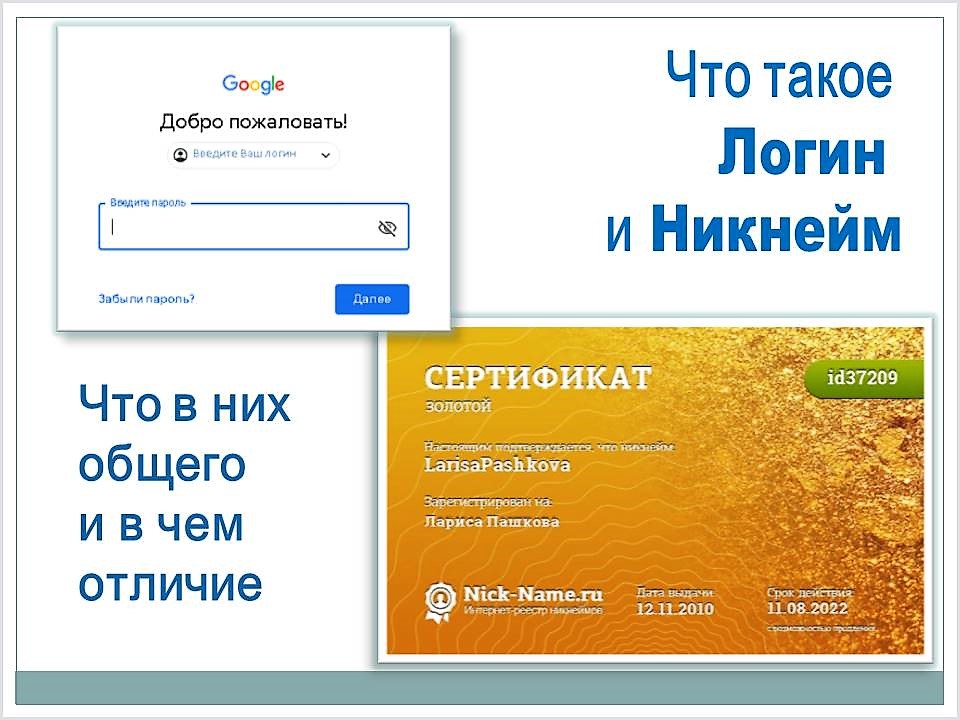 Примеры вариантов, с которыми вы, возможно, знакомы, включают получение короткого кода через текстовое сообщение или телефонный звонок. Если вы предпочитаете использовать другие формы аутентификации, login.gov предоставляет различные варианты.
Примеры вариантов, с которыми вы, возможно, знакомы, включают получение короткого кода через текстовое сообщение или телефонный звонок. Если вы предпочитаете использовать другие формы аутентификации, login.gov предоставляет различные варианты.
Преимущество добавления дополнительного уровня безопасности заключается в том, что если ваше имя пользователя и пароль были скомпрометированы кем-то, пытающимся украсть вашу личность, они не смогут получить доступ к вашей учетной записи Services Online без второго фактора, используемого для аутентификации, кто вы есть .
Посетить Варианты аутентификации | Login.gov для получения дополнительной информации по этой теме.
Login.gov использует двухфакторную аутентификацию, чтобы подтвердить, что только вы получаете доступ к своей учетной записи Services Online. Для этого вам нужно предоставить сайту login.gov возможность отправить вам одноразовый код безопасности. Это можно сделать с помощью SMS (текстового сообщения), записанного телефонного сообщения или с помощью приложения для авторизации. Также доступны резервные коды, но их следует использовать только в том случае, если у вас нет других вариантов, поскольку их можно использовать только ограниченное количество раз.
Для этого вам нужно предоставить сайту login.gov возможность отправить вам одноразовый код безопасности. Это можно сделать с помощью SMS (текстового сообщения), записанного телефонного сообщения или с помощью приложения для авторизации. Также доступны резервные коды, но их следует использовать только в том случае, если у вас нет других вариантов, поскольку их можно использовать только ограниченное количество раз.
Посетите Зачем мне код безопасности
Посетите сайт Забыли пароль, чтобы получить пошаговые инструкции по сбросу пароля на Login.gov.
ПосетитеПроблемы со входом? за помощь с вашей учетной записью Login.gov.
Чтобы изменить метод аутентификации, войдите в свою учетную запись на сайте login. gov и просмотрите предлагаемые методы аутентификации. Обратите внимание, что если вы потеряли доступ к своему методу аутентификации, вам необходимо удалить свою учетную запись на login.gov и начать новую регистрацию. Для вашей безопасности существует 24-часовой период ожидания, прежде чем вы сможете перерегистрироваться.
gov и просмотрите предлагаемые методы аутентификации. Обратите внимание, что если вы потеряли доступ к своему методу аутентификации, вам необходимо удалить свою учетную запись на login.gov и начать новую регистрацию. Для вашей безопасности существует 24-часовой период ожидания, прежде чем вы сможете перерегистрироваться.
Посетите страницу Добавьте или измените метод аутентификации
Посетите страницу Удалить свою учетную запись
Да. Вы можете использовать международный номер телефона для получения SMS и/или телефонных звонков при настройке метода аутентификации. Пожалуйста, обратитесь к странице поддержки международных телефонных номеров Login.gov, чтобы узнать, поддерживает ли Login.gov SMS и/или телефонные звонки для вашей страны.
Если вы получили сообщение о том, что адрес электронной почты, который вы вводите при регистрации новой учетной записи на Login. gov, уже зарегистрирован, это просто означает, что вы ранее создали учетную запись на Login.gov и забыли, что она у вас есть. Если вы не можете вспомнить свой пароль, просмотрите пункт о забытом пароле в этом разделе часто задаваемых вопросов.
gov, уже зарегистрирован, это просто означает, что вы ранее создали учетную запись на Login.gov и забыли, что она у вас есть. Если вы не можете вспомнить свой пароль, просмотрите пункт о забытом пароле в этом разделе часто задаваемых вопросов.
Посетите Забыли пароль
Это сообщение электронной почты означает, что ваша учетная запись Services Online может быть неактивной. Пожалуйста, свяжитесь с колл-центром и внимательно выслушайте подсказки о помощи.
Если вам необходимо управлять несколькими учетными записями Services Online, вам потребуется создать несколько учетных записей login.gov, и для каждой учетной записи login.gov потребуется использовать уникальный адрес электронной почты. Чтобы получить помощь в создании нескольких учетных записей электронной почты, воспользуйтесь поисковой системой в Интернете для получения инструкций. Вы можете продолжать использовать один адрес электронной почты для получения корреспонденции от OPM.
Вы можете продолжать использовать один адрес электронной почты для получения корреспонденции от OPM.
Первый метод, который следует рассмотреть, — это добавление правила переадресации к вновь созданному адресу электронной почты, которое автоматически перенаправляет все электронные письма на ваш основной адрес электронной почты. Этот новый адрес электронной почты известен как адрес электронной почты специального назначения, который имеет только одну функцию, в данном случае связанную с учетной записью login.gov. Инструкции по этому процессу можно найти, выполнив поиск в поисковой системе Интернета.
Второй метод заключается в использовании «плюс-адресации» с вашим основным адресом электронной почты при создании учетных записей на Login.gov. Это позволяет вам создать несколько учетных записей на Login.gov, сохраняя при этом один адрес электронной почты, добавляя знак «плюс» («+») и символы, следующие за частью имени пользователя вашего адреса электронной почты (т.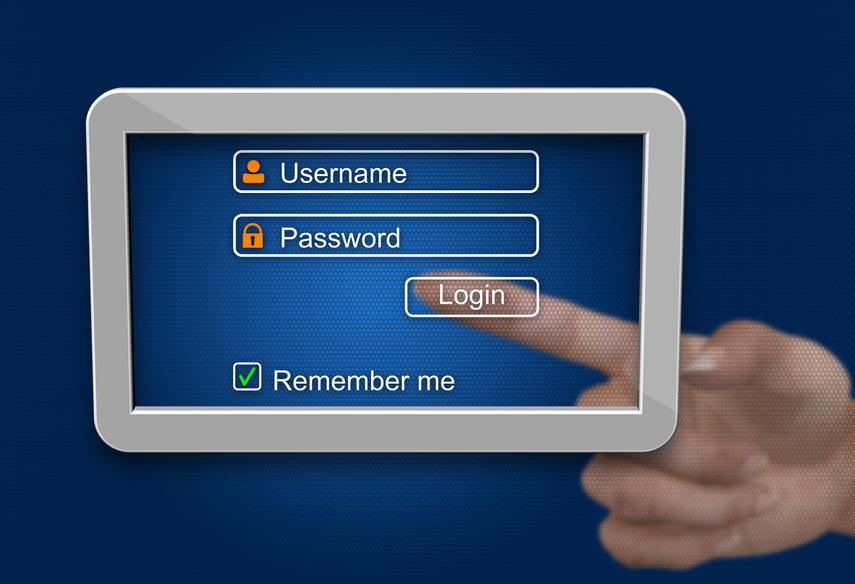 е. той частью адреса электронной почты, которая предшествует at (« @»); другая часть адреса электронной почты — это домен) с разными «+» для каждой учетной записи Login.gov.
е. той частью адреса электронной почты, которая предшествует at (« @»); другая часть адреса электронной почты — это домен) с разными «+» для каждой учетной записи Login.gov.
Чтобы продемонстрировать, что вы являетесь получателем пенсии, подписываетесь на Login.gov и имеете адрес электронной почты «[email protected]». Для пенсионной учетной записи 1 вы должны создать учетную запись Login.gov, используя «[email protected]», а для пенсионной учетной записи 2 вы должны создать учетную запись Login.gov, используя «[email protected]». После привязки каждой из этих учетных записей Login.gov к соответствующим пенсионным заявлениям SOL будущие входы в SOL с использованием вышеуказанных учетных данных Login.gov по-прежнему будут приводить к переписке Login.gov относительно каждой учетной записи, которая будет направлена на «[email protected]». При запросе сброса пароля Login.gov вам нужно будет использовать свой адрес «плюс», чтобы они могли найти вашу учетную запись, но сообщение электронной почты, которое они отправляют на адрес «retiree+1@email. com», все равно будет поступать на ваш основной почтовый ящик. , «[email protected]». У вас будет только один адрес электронной почты, хотя вам нужно будет запомнить или записать, какая учетная запись Login.gov связана с каким номером заявления.
com», все равно будет поступать на ваш основной почтовый ящик. , «[email protected]». У вас будет только один адрес электронной почты, хотя вам нужно будет запомнить или записать, какая учетная запись Login.gov связана с каким номером заявления.
Выполните поиск в поисковой системе Интернета для получения дополнительной информации о «дополнительной адресации», также известной как «подадресация». Login.gov поддерживает его, и ваш текущий поставщик услуг электронной почты также может его поддерживать.
Единственный другой способ — отключить свою учетную запись Login.gov, если вы хотите получить доступ к другой учетной записи пенсионного обеспечения. Ниже приведены инструкции по удалению связи с вашей учетной записью.
Если вы потеряли доступ к своей учетной записи на login.gov или хотите связать другую учетную запись на login.gov со своей учетной записью Services Online, выполните следующие действия:
- Войдите в свою учетную запись Services Online;
- Выберите пункт меню Профиль;
- Выберите вкладку Login.
 gov;
gov; - Выберите Отменить связь с учетной записью Login.gov; и <
- Продолжайте следовать инструкциям для завершения процесса.
Посетите Step-by-Step Login.gov Linking Guide для получения подробных инструкций.
Было ли это полезно?
Было ли это полезно?Да
Нет
Доступ и вход в ISAAC-NG
ВВЕДЕНИЕ
Этот документ посвящен доступу к ISAAC-NG из различных терминальных программ с помощью ssh (Secure Shell). Чтобы получить доступ к ISAAC-NG через OpenOnDemand в веб-браузере, см. документ OpenOnDemand . В этом документе предполагается, что в настоящее время у вас есть действующая учетная запись пользователя и вы знакомы с методами удаленного доступа.
Here are the login hostnames:
| Login Node | Hostname for SSH |
| login | login. isaac.utk.edu isaac.utk.edu |
Mistakes to Avoid on ISAAC #1: избегайте выполнения вычислительных заданий на узлах входа
Узлы входа в ISAAC являются общими для всех пользователей и не должны использоваться для выполнения вычислительных задач. Их можно использовать для подготовки к работе, такой как упрощенное редактирование файлов, короткие тесты компиляции кода, установка программного обеспечения, отправка заданий и мониторинг. Однако любые интенсивные вычисления на узлах входа повлияют на то, что другие пользователи не смогут использовать узел входа в кластер, или, в худшем случае, могут сделать узел входа в систему неработоспособным.
SSH (SECURE SHELL)
Для подключения к ISAAC-NG через SSH требуется клиент Secure Shell. В MacOS и большинстве дистрибутивов Linux клиент ssh встроен в операционную систему. В Windows PuTTY и MobaXterm можно использовать для предоставления возможности ssh. Ознакомьтесь с документацией по этим клиентам, чтобы узнать об их использовании. Недавние обновления для Windows 10 добавили встроенную поддержку ssh. Если он не установлен в вашей версии Windows, обратитесь к документации Microsoft по OpenSSH. Затем к нему можно получить доступ с помощью командной строки или Windows PowerShell так же, как вы получаете доступ к ssh с терминала в MacOS или Linux.
Недавние обновления для Windows 10 добавили встроенную поддержку ssh. Если он не установлен в вашей версии Windows, обратитесь к документации Microsoft по OpenSSH. Затем к нему можно получить доступ с помощью командной строки или Windows PowerShell так же, как вы получаете доступ к ssh с терминала в MacOS или Linux.
ДВУХФАКТОРНАЯ АУТЕНТИФИКАЦИЯ DUO
В дополнение к ssh-клиенту вам потребуется приложение Duo на мобильном устройстве. Приложение можно загрузить из Apple App Store для пользователей iOS или из Google Play для пользователей Android. Новые пользователи должны быть автоматически зарегистрированы в Duo; однако существующие пользователи должны связать свой UT NetID со своей учетной записью NICS. Для этого перейдите на пользовательский портал NICS и щелкните ссылку, чтобы связать свой UT NetID с вашей учетной записью NICS. Если вы пропустили регистрацию Duo при создании учетной записи NICS, вы также должны связать свой UT NetID со своей учетной записью. Для получения дополнительной информации о Duo посетите их веб-сайт.
ПОДКЛЮЧЕНИЕ К ОТКРЫТОМУ АНКЛАВУ
Для пользователей MacOS и Linux
Для начала откройте терминал. В командной строке введите ssh . При появлении запроса введите свой пароль NetID. Далее введите 1 и нажмите Enter (Возврат). Duo Push будет отправлен на ваше мобильное устройство. Вы можете использовать 2 варианта, чтобы получить SMS-сообщение на ваше мобильное устройство с кодом, который вы должны предоставить в ответ на запрос. Независимо от выбранного вами варианта Duo, вы войдете в ISAAC-NG после успешной аутентификации.
Для пользователей Windows
В Windows процесс подключения к Open Enclave зависит от используемого клиента. Если вы используете обновленную машину с Windows 10, вы можете использовать PowerShell или командную строку для доступа к ssh. Любой терминал будет работать для подключения к Open Enclave. Открыв PowerShell или командную строку, выполните те же шаги, которые пользователи MacOS и Linux используют для подключения к Open Enclave.
Для более старых систем Windows, таких как Windows 7 или 8, для подключения к Open Enclave следует использовать PuTTY. Запустите ПуТТИ. Убедитесь, что на левой панели выбрано меню «Сеанс». На правой панели введите login.isaac.tennessee.edu в поле «Имя хоста (или IP-адрес)». Убедитесь, что для порта установлено значение 22, а в качестве типа подключения выбран ssh, затем выберите «Открыть». Вам будет предложено ввести свой NetID, а затем пароль NetID. Далее вы пройдете аутентификацию с помощью Duo. Параметры Duo остаются такими же, как и для MacOS и Linux. После успешной аутентификации вы войдете в ISAAC-NG.
ПЕРЕДАЧА X11
Для пользователей MacOS и Linux
Ресурсы Open Enclave поддерживают переадресацию X11, которая позволяет использовать графические инструменты. В большинстве дистрибутивов Linux X11 встроен в операционную систему. В MacOS система XQuartz обрабатывает X11. Вы можете получить доступ к XQuartz, набрав xterm в стандартном терминале.
Откройте выбранный вами терминал X11, затем выполните ssh -X , чтобы подключиться к ISAAC-NG с включенной переадресацией X11. Если соединение не работает, замените -X на -Y. Поскольку параметр чувствителен к регистру, убедитесь, что вы используете заглавные буквы. После подключения к Open Enclave введите  isaac.tennessee.edu
isaac.tennessee.edu xeyes или clock , чтобы убедиться, что система X11 работает. Если ни одна из этих программ не работает, просмотрите документацию для выбранного вами клиента и проверьте конфигурацию терминала X11.
Для пользователей Windows
Windows не имеет встроенного X-сервера для пересылки X11; поэтому для его использования необходимо установить сторонний X-сервер. Если вам требуется переадресация X11 на компьютере с Windows, лучше всего использовать PuTTY в качестве клиента ssh и xming в качестве X-сервера. Скачайте и установите оба приложения. После их установки запустите xming, затем откройте PuTTY. На левой панели разверните меню «Подключение». В меню «SSH» выберите «X11». Установите флажок «Включить переадресацию X11».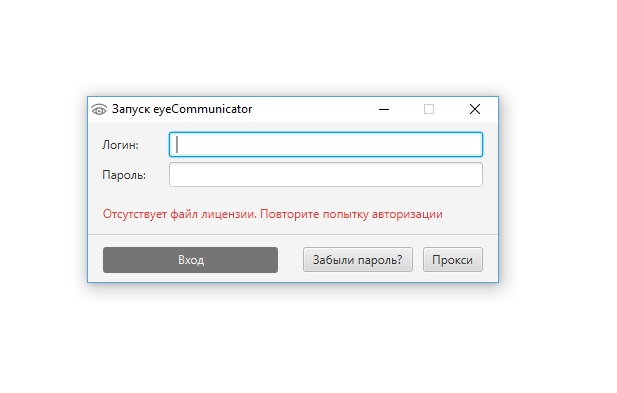

 Что делать? Решение
Что делать? Решение

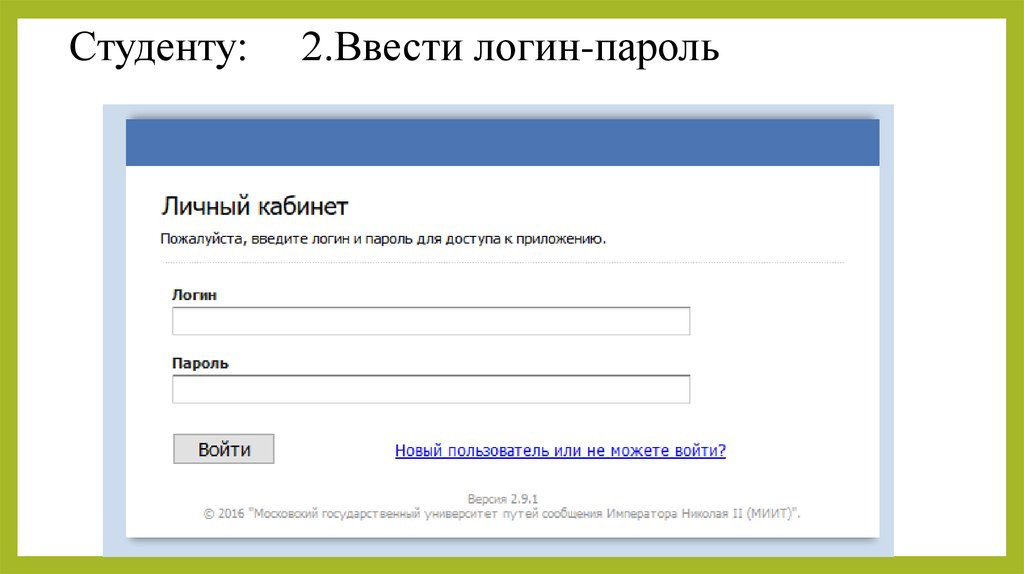 gov;
gov;